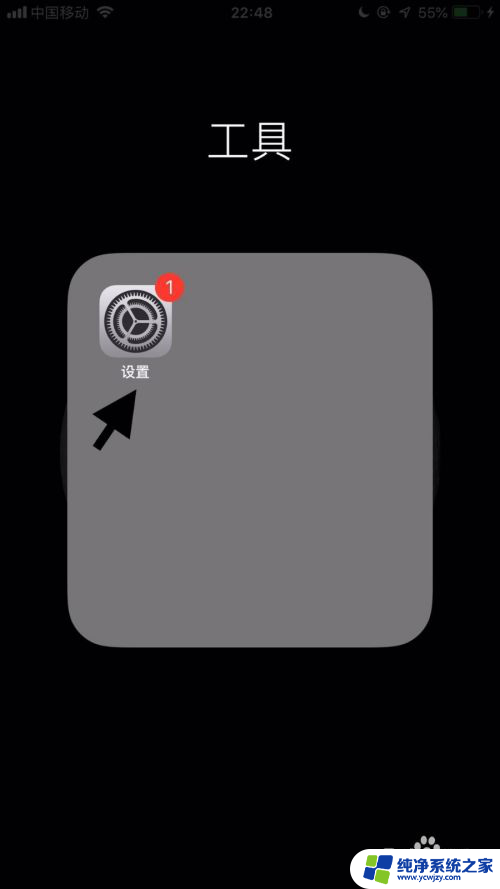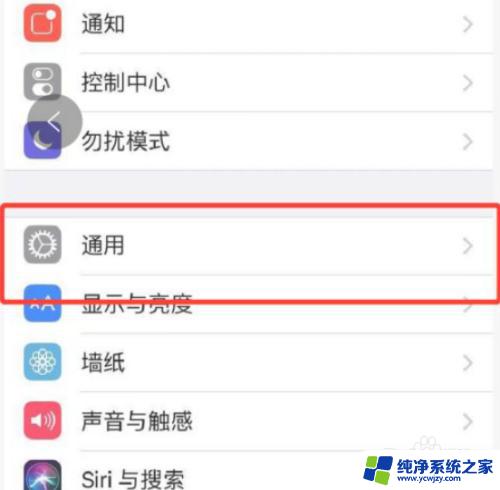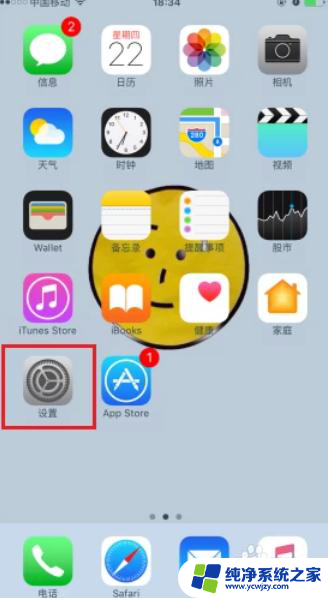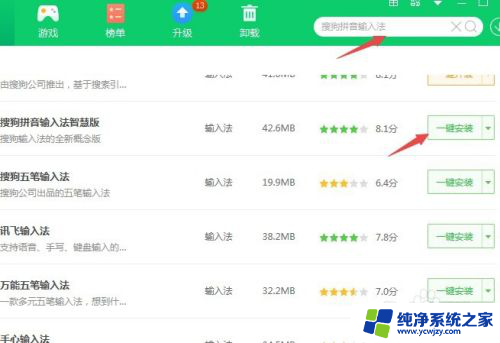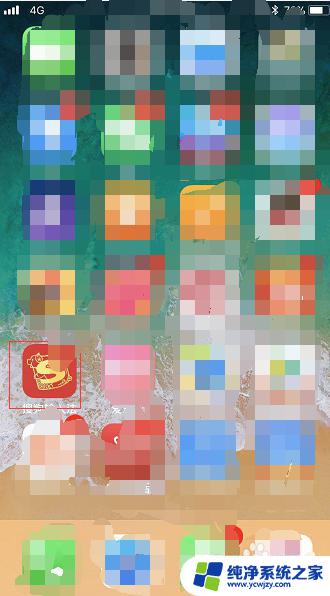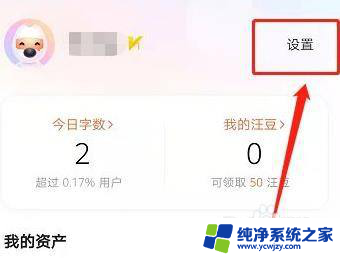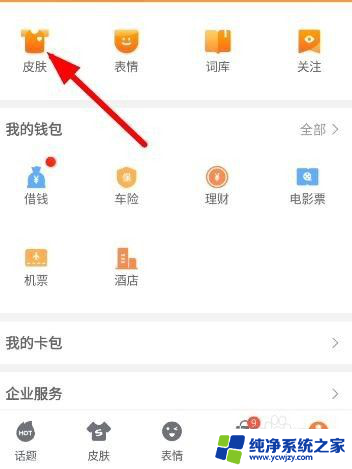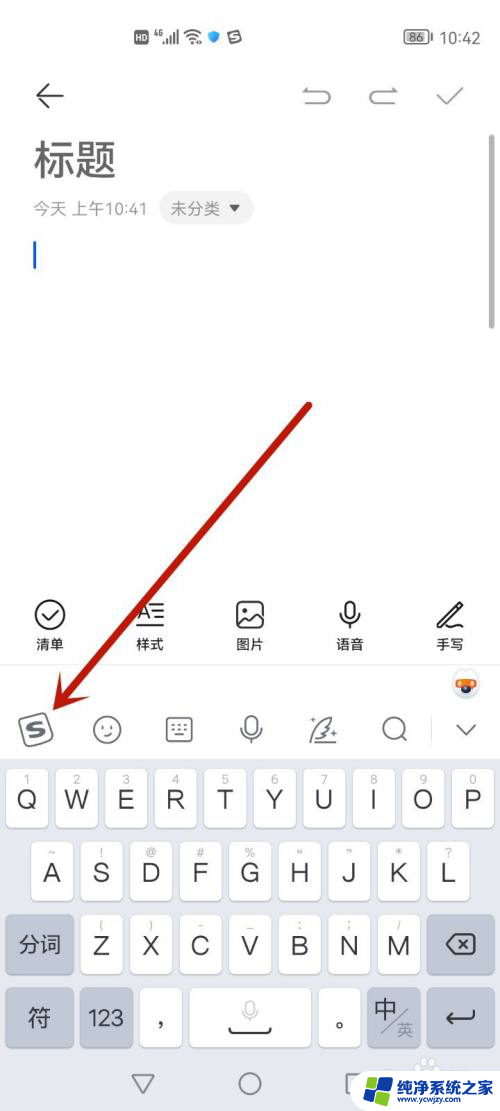苹果14输入法怎么设置搜狗输入法
更新时间:2024-05-01 10:45:39作者:yang
苹果手机是一款非常流行的智能手机品牌,而搜狗输入法则是广受用户喜爱的输入法工具,在苹果手机上设置搜狗输入法并不复杂,只需要按照一定的步骤进行操作即可。接下来我们来详细介绍一下如何在苹果手机上添加和设置搜狗输入法。
方法如下:
1.用户如果想要添加搜狗输入法到苹果手机中,首先需要点击苹果手机的“设置”功能。
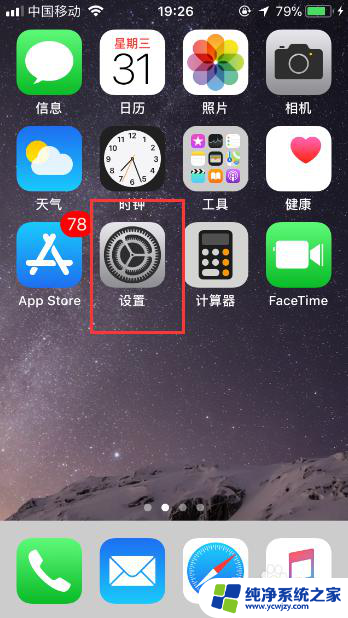
2.因此苹果手机添加输入法的入口在“通用”页面,因此接下来需要点击“通用”。
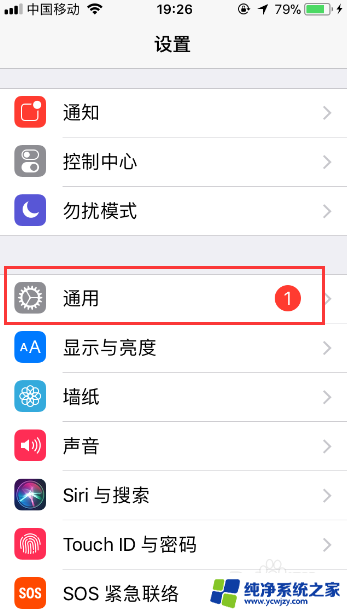
3.在“通用”页面会看到有一个“键盘”按键,然后点击此按键。
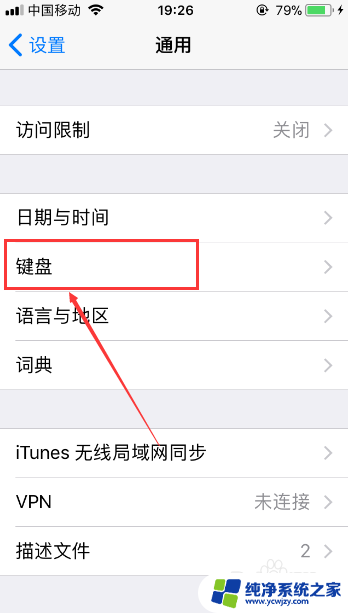
4.进入到“键盘”页面后,接着再点击页面顶部的“键盘”。
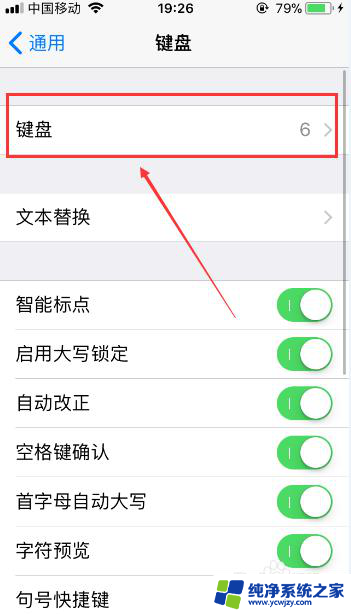
5.此时会进入到新的页面,在这里用户会看到当前苹果手机所使用的键盘。然后再点击“添加新键盘”按键。
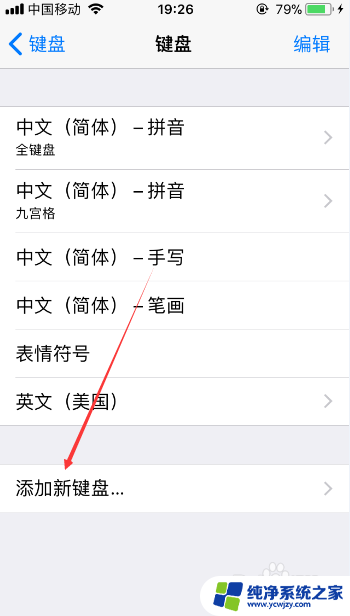
6.进入到“添加新键盘”页面后,之后点击页面中的“搜狗输入法”。
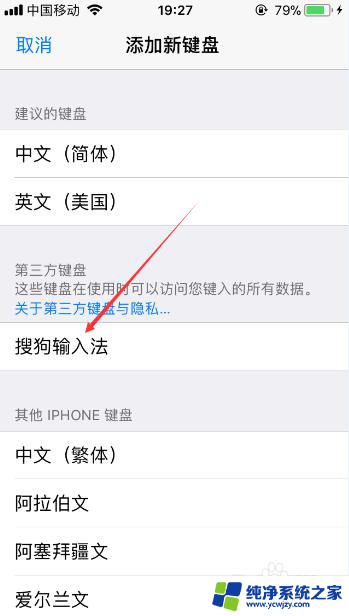
7.成功添加后,接着选中搜狗输入法。此时会弹出下图显示的页面,之后点击“允许”按键,这样用户就可以切换到搜狗输入法进行文字的输入了。
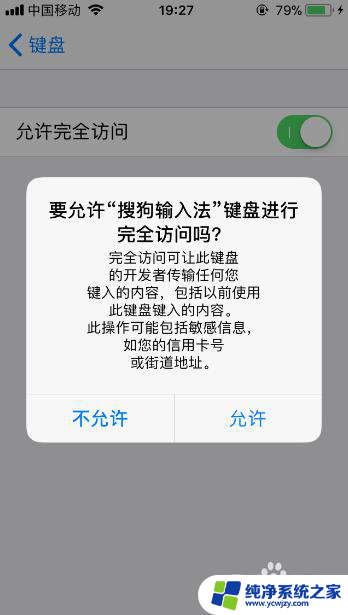
以上就是苹果14输入法如何设置搜狗输入法的全部内容,如果有任何疑问,请按照小编的方法进行操作,希望能对大家有所帮助。